Ak sa transakcie na vašom účte QuickBooks nahromadili, možno ste sa ich pokúsili odstrániť. Len aby ste zistili, že to nie je také ľahké, ako ste si pôvodne mysleli.
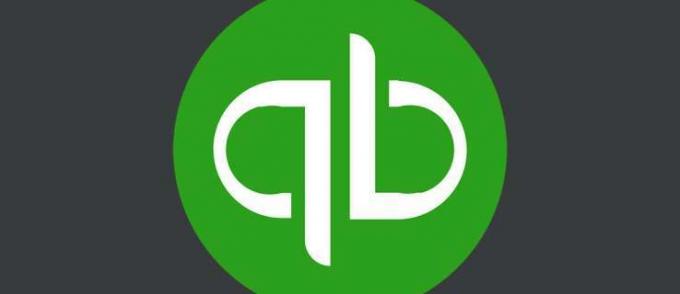
Aby to bolo ešte komplikovanejšie, hromadné odstraňovanie transakcií nie je dostupné na stránke QuickBooks Online. Ale nie je dôvod na obavy. Cieľom tohto článku je pomôcť vám relatívne ľahko sa zbaviť nadbytočných údajov.
Okrem toho získate niekoľko ďalších tipov, ako spravovať transakcie pomocou QuickBooks.
Predtým ako začneš
Ak chcete naraz vymazať niekoľko transakcií, mali by ste použiť nástroj na hromadné vymazanie/zrušenie transakcií.
Tento nástroj/možnosť sa dodáva s aplikáciou QuickBooks Desktop Accountant 2017. A to isté platí pre Enterprise a Enterprise Accountant 17.0 alebo novší.
Je potrebné byť prihlásený ako externý účtovník alebo správca. A pri odstraňovaní viacerých transakcií nie je podporované používanie viacerých mien.
Okrem toho existujú transakcie, ktoré nemôžete hromadne odstrániť vôbec.
- Výplaty
- Faktúry s náhradou (položky, počet najazdených kilometrov alebo časy)
- Transakcie v uzavretom období
- Kontroly mzdovej zodpovednosti
- Online platby faktúr
- Faktúry s fakturovateľnými nákladmi a časom
- Platby dane z obratu
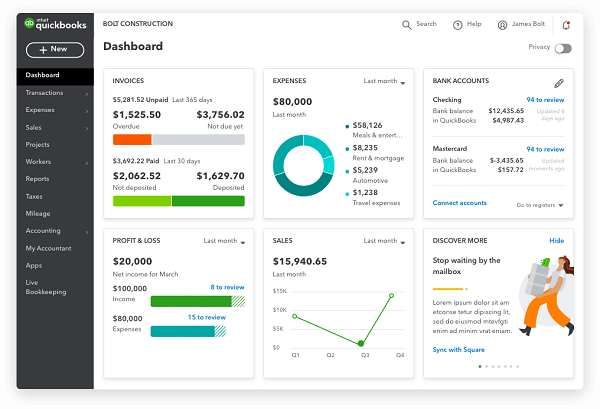
Hromadné odstraňovanie transakcií – podrobný sprievodca
Krok 1
Spustite QuickBooks, prejdite na Súbor a kliknite na „Prepnúť do režimu jedného používateľa“. Niekedy je k dispozícii aj možnosť „Prepnúť do režimu viacerých používateľov“, na ktorú neklikajte. V opačnom prípade nebudete môcť pokračovať v ďalších akciách.
Krok 2
Potom prejdite na Účtovník a kliknite na „Vymazať/zrušiť transakcie v dávke“. Vyberte transakcie, ktorých sa chcete zbaviť. Môžete to urobiť zo zoznamu dostupných transakcií.
Krok 3
Ak chcete pokračovať v ďalších akciách, kliknite na „Skontrolovať a zrušiť“. Táto možnosť je dostupná aj ako „Skontrolovať a odstrániť“. Tak či onak, robí to to isté.
Krok 4
Teraz kliknite na jedno z dvoch tlačidiel – „Zálohovať a zrušiť“ alebo „Zálohovať a odstrániť“. Táto akcia je voliteľná a z rozbaľovacej ponuky môžete vybrať možnosť „Len zrušiť“ alebo „Iba odstrániť“.

Ak chcete zobraziť ponuku, kliknite na šípku nadol vedľa vyššie uvedených tlačidiel. To mimo, stačí potvrdiť kliknutím na Áno.
Tip pre profesionálov:
Ak potrebujete uchovávať záznamy o odstránených alebo zrušených transakciách, QuickBooks vám dáva možnosť vytlačiť si ich.
Vyberte „Zobraziť prehľad vymazaných/zrušených transakcií“ a stlačte Ctrl/Cmd + P, aby ste ho vytlačili. Môžete sa vydať aj na dlhú trasu a vybrať možnosť Tlačiť z ponuky Súbor.
Alternatívna metóda
Táto metóda sa vzťahuje na hromadné odstraňovanie transakcií bankového informačného kanála. Tu je to, čo by ste mali urobiť:
Krok 1
Vyberte menu Bankovníctvo a vyberte svoj účet. Potom prejdite na možnosť „Na kontrolu“ a vyberte transakcie, ktoré chcete odstrániť.
Krok 2
Stlačte tlačidlo „Dávkové akcie“ a vyberte „Vylúčiť vybraté“. Teraz môžete prejsť do sekcie Vylúčené a vybrať dané transakcie ešte raz.
Znova vyberte tlačidlo „Dávkové akcie“ a z ponuky vyberte „Vymazať“.
Poznámka:
Tí, ktorí chcú odstrániť graf s transakciami účtov, ich stále musia odstrániť jeden po druhom. Objavili sa však povesti, že QuickBooks bude v budúcnosti obsahovať možnosť hromadného odstránenia.
Odstránenie transakcií po jednom
Táto metóda je o niečo jednoduchšia. Potom sa to znova vzťahuje na plochu QuickBooks a musíte sa prihlásiť s oprávneniami správcu.
Krok 1
Otvorte QuickBooks, prejdite do hlavnej ponuky a vyberte položku Zoznamy. Potom kliknite na „Účtovná osnova“ – zobrazí sa v rozbaľovacej ponuke.
Krok 2
Prejdite na účet, ktorý obsahuje transakcie, ktoré chcete odstrániť, a stlačte Otvoriť. Prezrite si všetky transakcie a nájdite tú, ktorú chcete odstrániť. Upozorňujeme, že transakcie sa zobrazujú vo vami zvolenom poradí a môžete to zmeniť.
Krok 3
Keď budete pri transakcii, ktorú chcete zrušiť, v hlavnej ponuke vyberte položku Upraviť a kliknite na položku Odstrániť. Zobrazí sa vyskakovacie okno s potvrdením a potvrďte ho stlačením tlačidla OK.
Rozšírené možnosti filtrovania
Ak spustíte všetky svoje transakcie cez QuickBooks, možnosti filtrovania môžu výrazne urýchliť odstránenie nadbytočných.
Po prvé, QuickBooks vám umožňuje použiť filtre založené na type transakcie. A najlepšie je, že ich potom môžete zrušiť alebo odstrániť podľa filtra. Prejdite na možnosť Typ transakcie, kliknite na rozbaľovaciu ponuku vedľa nej a potom kliknite na konkrétny typ transakcie.

Patria sem nasledujúce položky:
- Účtovné kredity
- Kontroly platieb faktúr
- Šeky na vrátenie peňazí
- Vrátenie faktúr
- Finančné poplatky
Okrem toho môžete transakcie filtrovať podľa dátumu. V rámci dostupnej transakcie prejdite na „Zobraziť transakcie podľa“ a kliknite na rozbaľovaciu ponuku vedľa nej.
Tu môžete vybrať „Dátum poslednej úpravy“, „Zadať dátum“ a „Dátum transakcie“. QuickBooks vám navyše dáva možnosť skryť alebo zobraziť zrušené alebo prepojené transakcie.
Ak chcete niektorý z nich skryť alebo zobraziť, stačí kliknúť na políčko pred príslušnou možnosťou. Tieto sa nachádzajú vedľa rozbaľovacej ponuky Typ transakcie.
Urobte zo svojich kníh čistotu
V súčasnosti je hromadné odstraňovanie transakcií QuickBooks pravdepodobne viac práce, ako by ste si mysleli. Predovšetkým kvôli bezpečnosti alebo určitým nariadeniam, ktoré formujú službu.
Aký je váš názor na toto? Prečo si myslíte, že QuickBooks sťažilo odstraňovanie viacerých transakcií? Podeľte sa o svoje myšlienky so zvyškom komunity TJ v sekcii komentárov nižšie.




